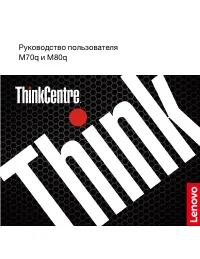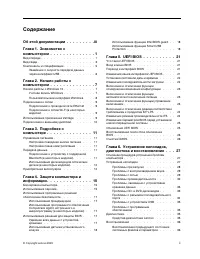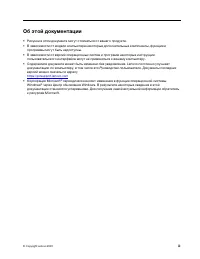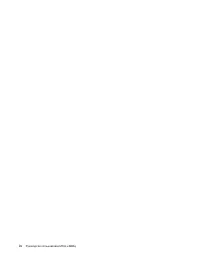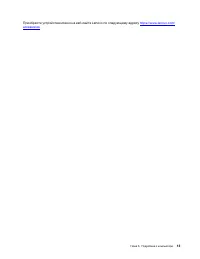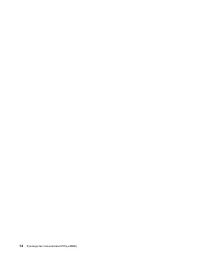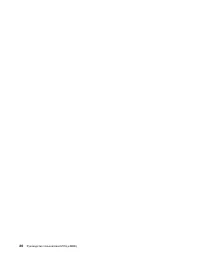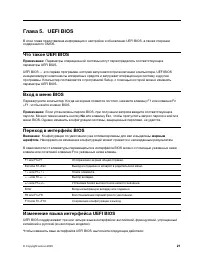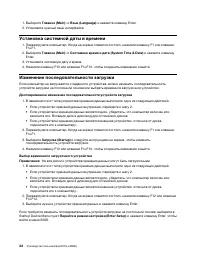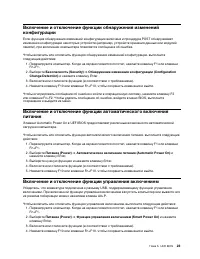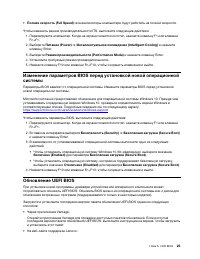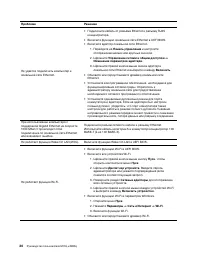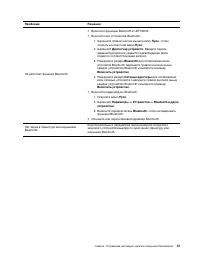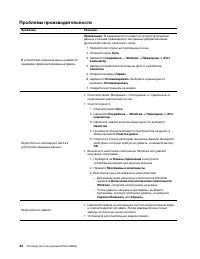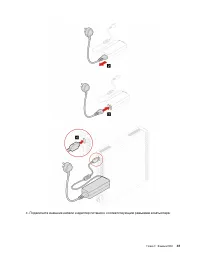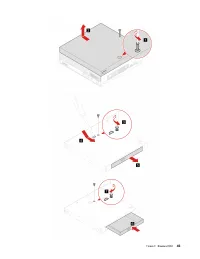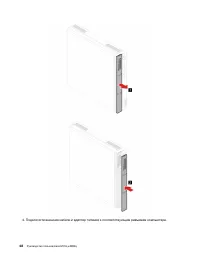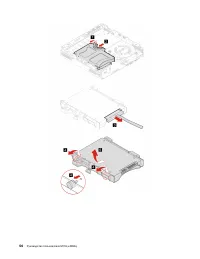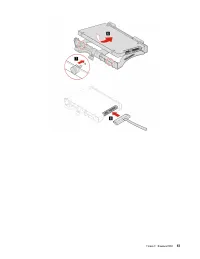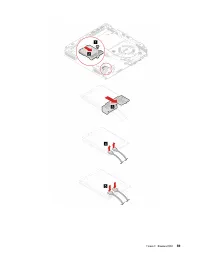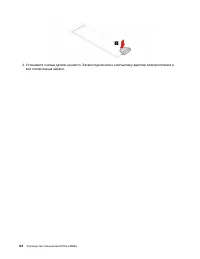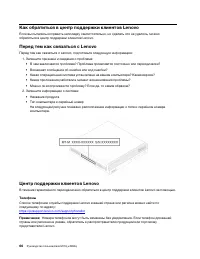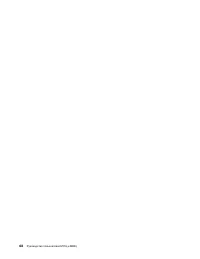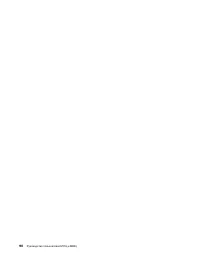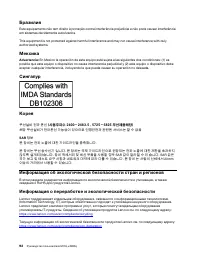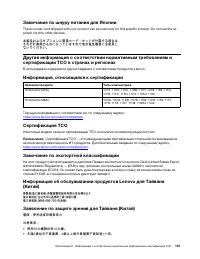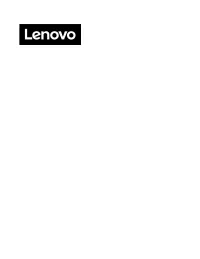Lenovo ThinkCentre Tiny M70q Ordenador personal – Manual de instrucciones en formato pdf, léalo en línea gratis. Esperamos que le ayude a resolver cualquier duda que pueda tener al utilizar el aparato.
Si aún tiene preguntas, escríbalas debajo del manual de instrucciones.
"Estamos cargando el manual" significa que debe esperar a que se cargue el archivo para poder leerlo en línea. Algunos manuales son muy pesados y el tiempo que tardan en aparecer depende de su velocidad de internet.
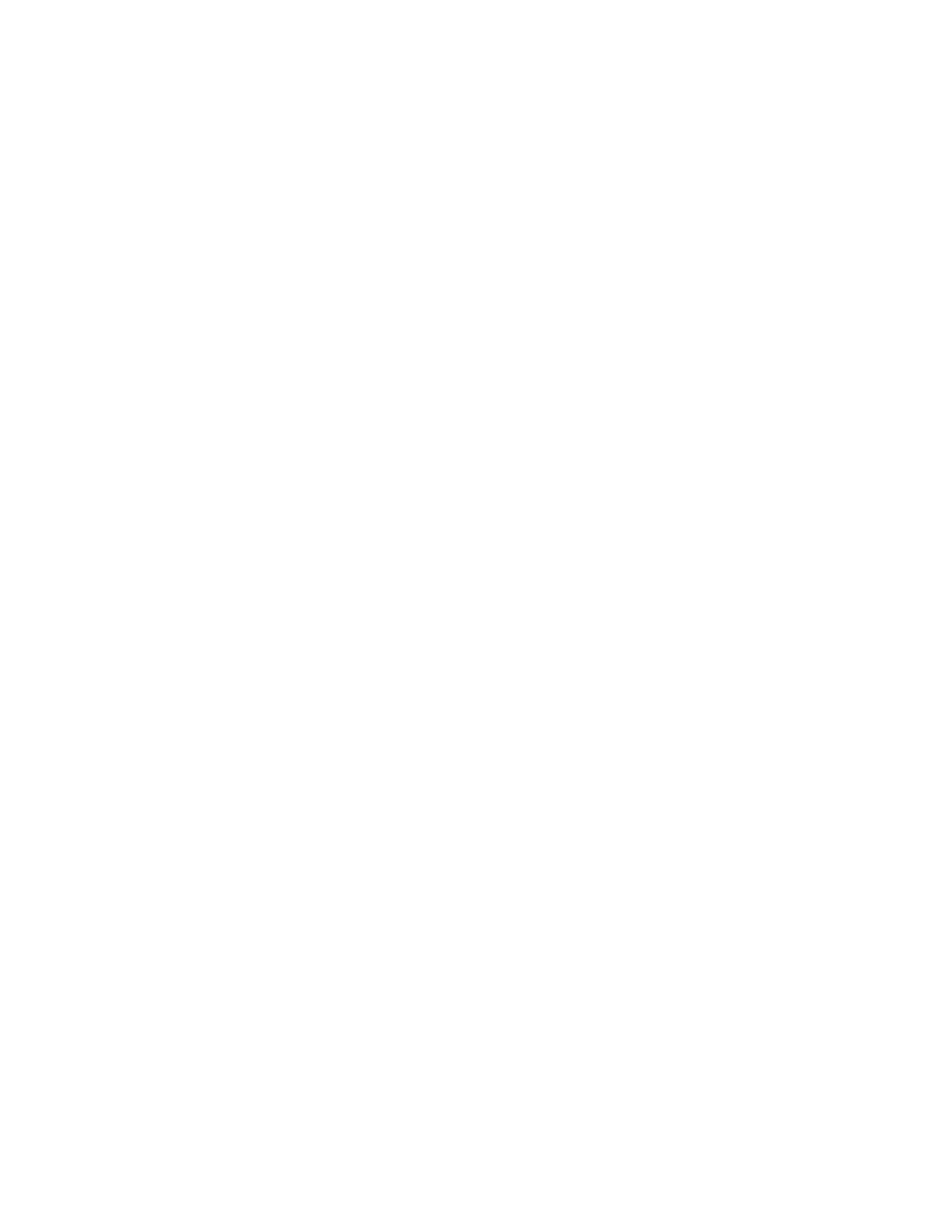
Если задан пароль администратора, при каждой попытке входа в меню BIOS будет запрашиваться
пароль.
Если заданы пароли при включении и администратора, то можно ввести любой из них. Однако,
если требуется изменить какие-либо настройки конфигурации, нужно ввести пароль
администратора.
• Пароль на доступ к жесткому диску
Установка пароля на доступ к жесткому диску (Hard Disk Password) позволяет защитить данные в
устройстве хранения от несанкционированного доступа. Если задан пароль на доступ к жесткому
диску, при каждой попытке доступа к этому устройству хранения будет запрашиваться пароль.
Примечание:
После установки пароля на доступ к жесткому диску данные на этом устройстве
хранения будут защищены, даже если переставить устройство хранения с одного компьютера на
другой.
• Пароль для управления системой (в некоторых моделях)
Для управления функциями безопасности можно предоставить паролю для управления системой
такие же полномочия, что и паролю администратора. Чтобы настроить разрешения пароля для
управления системой в меню UEFI BIOS, выполните следующие действия:
1. Перезагрузите компьютер. Когда на экране появится логотип, нажмите клавишу F1 или
клавиши Fn+F1.
2. Выберите
Безопасность (Security)
➙
Управление доступом к паролю для управления
системой (System Management Password Access Control)
.
3. Следуйте инструкциям на экране.
Если вы задали и пароль администратора, и пароль для управления системой, пароль
администратора переопределяет пароль для управления системой.
Задание, изменение и удаление пароля
Перед началом работы распечатайте эти инструкции.
1. Перезагрузите компьютер. Когда на экране появится логотип, нажмите клавишу F1 или клавиши
Fn+F1.
2. Выберите
Безопасность (Security)
.
3. В зависимости от типа пароля выберите
Задать пароль администратора (Set Supervisor
Password)
,
Задать пароль при включении (Set Power-On Password)
,
Задать пароль для
управления системой (Set System Management Password)
или
Пароль доступа к жесткому
диску (Hard Disk Password)
и нажмите клавишу Enter.
4. Следуйте инструкциям на экране, чтобы задать, изменить или удалить пароль.
5. Нажмите клавишу F10 или клавиши Fn+F10, чтобы сохранить изменения и выйти.
Запишите пароли и сохраните их в надежном месте. Если вы забыли пароли, инструкции по их
самостоятельному удалению доступны в разделе «Очистка CMOS» на странице 26. В этом случае для
удаления паролей можно также обратиться в авторизованный сервис-центр Lenovo.
Примечания:
• Если забыт пароль администратора, в зависимости от ваших настроек BIOS его, возможно, не
удастся удалить очисткой CMOS.
• Если вы забыли пароль на доступ к жесткому диску, Lenovo не сможет удалить пароль или
восстановить данные с устройства хранения данных.
16
Руководство пользователя M70q и M80q
¿Tiene más preguntas?¿No ha encontrado la solución a su problema en el manual o tiene otros problemas? Haga su pregunta en el siguiente formulario con una descripción detallada de su situación para que otras personas y expertos puedan responderla. Si sabe cómo resolver el problema de otra persona, ayúdele :)